Najlepsze aplikacje do klonowania aplikacji na iPhonea w celu uruchomienia wielu kont | Nie jest wymagany jailbreak

Dowiedz się, jak sklonować aplikacje na iPhone
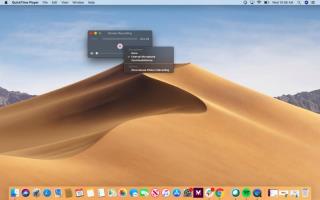
Nagrywanie ekranu, robienie zrzutów ekranu to z pewnością najlepszy sposób na wyjaśnienie wszystkiego każdemu i prawdopodobnie to wszystko, czego potrzebujemy. Ale są chwile, kiedy musimy nagrać ekran na Macu z dźwiękiem lub nagrać wideo z dźwiękiem, aby osoba siedząca wiele kilometrów dalej mogła zrozumieć zawiłe rzeczy lub to, co musimy powiedzieć.
Sugerowana lektura: Jak ekranować nagrywanie FaceTime z dźwiękiem na iPhonie?
Na szczęście istnieje aplikacja QuickTime Player X dla wszystkich wersji systemu macOS do Mojave do nagrywania ekranów na komputerze Mac. Za jego pomocą możesz nagrywać zarówno ekran, jak i wideo na komputerze Mac z dźwiękiem.
Aby nagrać ekran na komputerze Mac za pomocą QuickTime Player X, przejdź do Aplikacje, kliknij Plik> Nowe nagranie ekranu.
To tak jak ABC, ale ma wadę, QuickTimePlayer X nagrywa tylko zewnętrzny dźwięk, tj. wszystko, co wchodzi przez mikrofon, jest nagrywane. Oznacza to, że jeśli chcesz nagrywać ekran na komputerze Mac z dźwiękiem, nie możesz. Wbudowana opcja Maca nie pozwala nagrywać wideo ani ekranu z wewnętrznym dźwiękiem.
To zerwanie umowy, ale nie ma się czym martwić. Korzystając z narzędzi innych firm, takich jak Soundflower , Capto możemy nagrywać ekran na komputerze Mac z dźwiękiem i możemy osiągnąć to, co chcemy. Aby dowiedzieć się więcej o Capto, przeczytaj pełną recenzję tej najlepszej aplikacji do nagrywania ekranu i wideo.
Uwaga: jeśli używasz Mojave lub Catalina zamiast QuickTimePlayer X, musisz użyć osobnej aplikacji o nazwie Zrzut ekranu. Za jego pomocą możesz nagrywać ekran na komputerze Mac.
Teraz zacznijmy.
Najpierw wyjaśnimy, jak korzystać z aplikacji Zrzut ekranu, a następnie obejmiemy narzędzia innych firm do nagrywania wideo i ekranu na komputerze Mac z dźwiękiem.
Aby przechwycić cały ekran Maca:
Aby zrobić zrzut ekranu wybranego ekranu na komputerze Mac:
Aby nagrywać wideo na komputerze Mac za pomocą programu QuickTime Player X:
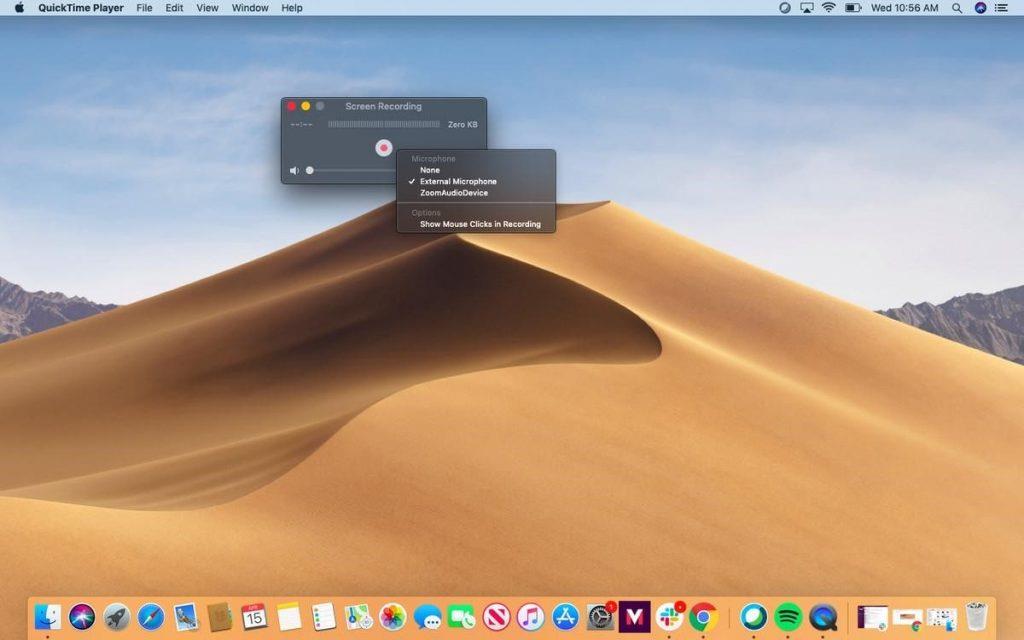
Jak korzystać z aplikacji do zrzutów ekranu do nagrywania ekranu w systemie macOS Catalina lub Mojave?
Aby nagrać cały ekran Maca, kliknij pełne kwadratowe pole z kółkiem w rogu > Nagraj.
Aby nagrać wybraną sekcję, kliknij kropkowane kwadratowe pole z kółkiem w rogu. Spowoduje to podświetlenie części ekranu, która zostanie nagrana. Możesz przenieść lub zmienić rozmiar tego okna. Gdy wszystko jest gotowe, kliknij Nagraj w wybranym regionie.
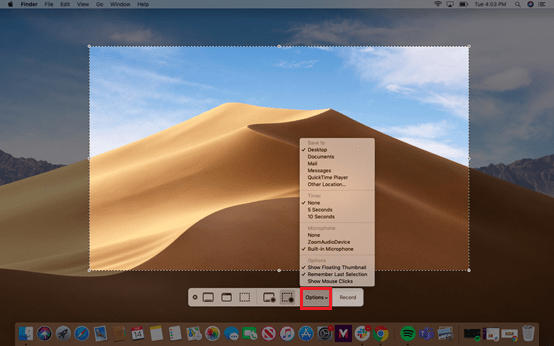
Korzystając z tych prostych kroków, możesz przechwycić ekran lub nagrać wideo na komputerze Mac. Jeśli używasz systemu macOS starszego niż Mojave, użyj programu QuickTimePlayer X. Jeśli jednak korzystasz z systemu macOS 10.15, Catalina lub Mojave, użyj aplikacji Zrzut ekranu.
Teraz nauczmy się nagrywać filmy na komputerze Mac z dźwiękiem.
Koniecznie przeczytaj: Jak naprawić zrzut ekranu na komputerze Mac nie działa problem?
Jak nagrywać ekran i wideo na komputerze Mac z dźwiękiem?
Tutaj wyjaśniamy, jak nagrywać filmy na komputerze Mac z dźwiękiem i przechwytywać obrazy nieruchome.
Capto najłatwiejszy sposób na nagrywanie wideo z dźwiękiem i ekranem na macOS
Do nagrywania wideo na Macu z dźwiękiem i robienia zrzutów ekranu użyjemy Capto. Oferowany przez Global Delight Technologies i dodany do SetApp, Capto to łatwa w użyciu aplikacja do przechwytywania ekranu.
Oferuje różne funkcje przechwytywania, używając go, możesz dodawać tekst do zrzutu ekranu, podkreślać ważne części, a nawet nagrywać kamerą FaceTime . Ponadto możesz edytować nagrania wideo i audio .
Kroki nagrywania dźwięku i robienia zrzutów ekranu Capto – aplikacja do nagrywania ekranu

Wybierz opcję w oparciu o operację, którą chcesz wykonać.

Pomoże to nagrywać ekran na komputerze Mac z dźwiękiem.
Uwaga: możesz połączyć iPada lub iPhone'a z komputerem Mac, aby używać Capto i nagrywać ekran. Korzystając z niego, możesz nakręcić film instruktażowy lub zrecenzować grę.
To wszystko, za pomocą tych prostych kroków możesz nagrywać ekran i wideo na komputerze Mac z dźwiękiem. Ponadto, jeśli chcesz, możesz edytować dźwięk, przycinać wideo, podświetlać odpowiednie sekcje, dodawać adnotacje i robić dużo więcej, korzystając z opcji udostępnianych przez Capto.
Jak zrobić zrzut ekranu za pomocą Capto?
Capto oferuje pięć różnych trybów robienia zrzutów ekranu na Macu. Używając dowolnego z nich, możesz przechwycić ekran bezczynności na komputerze Mac.
Ekran : Przechwytuje cały ekran
Obszar : Pomaga uchwycić wybrany obszar ekranu. Możesz dokonać wyboru okrągłego, prostokątnego lub odręcznego
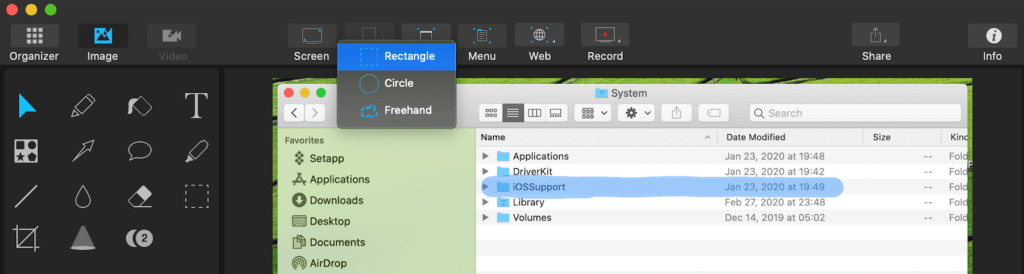
Okno : Przechwyć okno określonej aplikacji
Menu : zrzut ekranu z rozwijanego menu
Sieć : zrób zrzut ekranu strony internetowej
To wszystko, korzystając z tych prostych kroków i tej niezbędnej aplikacji, możesz zrobić zrzut ekranu na Macu i nagrać ekran na Macu. Oprócz tego, jeśli chcesz nagrywać rozmowy na komputerze Mac, mamy to również objęte.
Jak nagrywać spotkania na Skypie?
Niestety, Skype nie oferuje wbudowanego sposobu nagrywania dźwięku i przechwytywania ekranu podczas rozmowy. Czasami staje się to problemem. Dlatego jeśli szukasz sposobu na zrobienie zrzutu ekranu ze spotkań na Skypie lub nagranie spotkania na Skypie tutaj, jesteśmy:
Aby przechwycić ekran podczas połączenia, można użyć wspólnego skrótu Maca:
Cały ekran : Command + Shift + 3
Wybrany obszar : Command + Shift + 4, aby uchwycić wybrany obszar
Wybrane okno : Command + Shift + 4 + naciśnij spację
Aby nagrywać rozmowy Skype z dźwiękiem i wideo; możesz użyć Capto. Tylko upewnij się, że udzieliłeś osobie pozwolenia na nagrywanie rozmów.
Oprócz tego, używając Capto, możesz nagrywać FaceTime z dźwiękiem, połączenia WhatsApp i robić wiele więcej. Mamy nadzieję, że przewodnik będzie dla Ciebie pouczający i przydatny i użyjesz go do nagrywania ekranu i wideo na komputerze Mac z dźwiękiem. Podziel się z nami swoimi przemyśleniami w sekcji komentarzy poniżej!
Dowiedz się, jak sklonować aplikacje na iPhone
Dowiedz się, jak skutecznie przetestować kamerę w Microsoft Teams. Odkryj metody, które zapewnią doskonałą jakość obrazu podczas spotkań online.
Jak naprawić niedziałający mikrofon Microsoft Teams? Sprawdź nasze sprawdzone metody, aby rozwiązać problem z mikrofonem w Microsoft Teams.
Jeśli masz dużo duplikatów zdjęć w Zdjęciach Google, sprawdź te cztery skuteczne metody ich usuwania i optymalizacji przestrzeni.
Chcesz zobaczyć wspólnych znajomych na Snapchacie? Oto, jak to zrobić skutecznie, aby zapewnić znaczące interakcje.
Aby zarchiwizować swoje e-maile w Gmailu, utwórz konkretną etykietę, a następnie użyj jej do utworzenia filtra, który zastosuje tę etykietę do zestawu e-maili.
Czy Netflix ciągle Cię wylogowuje? Sprawdź przyczyny oraz 7 skutecznych sposobów na naprawienie tego problemu na dowolnym urządzeniu.
Jak zmienić płeć na Facebooku? Poznaj wszystkie dostępne opcje i kroki, które należy wykonać, aby zaktualizować profil na Facebooku.
Dowiedz się, jak ustawić wiadomość o nieobecności w Microsoft Teams, aby informować innych o swojej niedostępności. Krok po kroku guide dostępny teraz!
Dowiedz się, jak wyłączyć Adblock w Chrome i innych przeglądarkach internetowych, aby móc korzystać z wartościowych ofert reklamowych.








